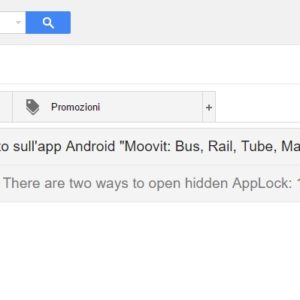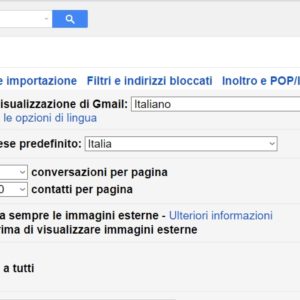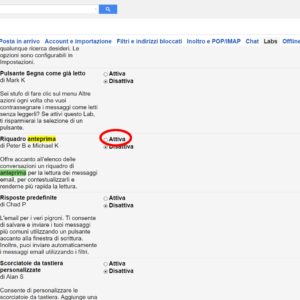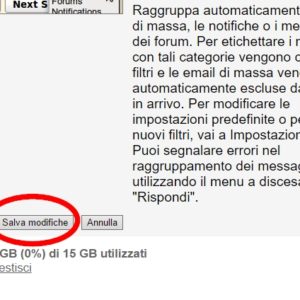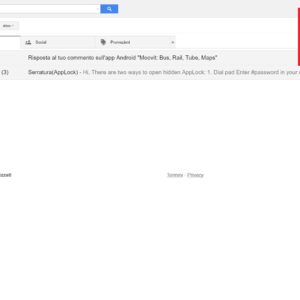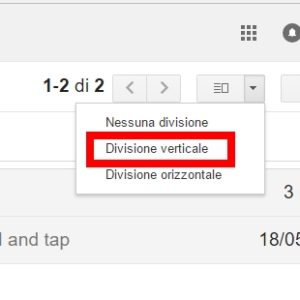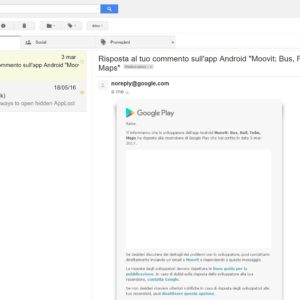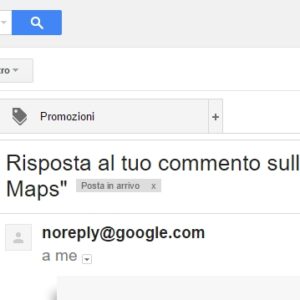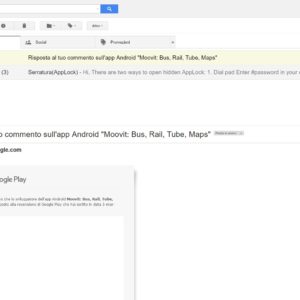Attivare il riquadro anteprima su Gmail
Sia l’applicazione Posta per Windows 10 che Outlook comprendono varie funzionalità: mentre la prima è gratuita ed integrata in Windows 10, l’altra viene ancora molto utilizzata da aziende e privati che richiedono una certa qualità da uno dei più famosi email client del mondo. Entrambe possiedono un’interfaccia in grado di mostrare l’anteprima (come pure su Thunderbird, Mail per MacOS e Protonmail).
Gmail, che in quanto a servizio email è uno dei migliori e gode di un’enorme popolarità (per usarlo inoltre non serve installare/configurare nulla nel pc e si può utilizzare in tutto il mondo senza problemi di sicurezza) non possiede un riquadro di anteprima per i messaggi. A dir la verità, esiste un modo per ottenerlo, ma serve attivare la funzione ad esso collegata. Vediamo come.
Abilitare l’anteprima su Gmail
Aprite Gmail nel vostro browser e fate clic sul pulsante a forma di ruota dentata sotto la vostra immagine del profilo e selezionate Impostazioni dal menù. Dirigetevi alla scheda Labs nella pagina che si sarà aperta. Da qui scorrete in basso e cercate la funzione sperimentale Riquadro anteprima ed abilitatela: fate clic su Salva modifiche in fondo alla pagina e tornate alla casella di posta.
La vostra casella risulterà inalterata, eccezion fatta per l’anteprima che ora è attiva, ma non è ancora impostata. Per farlo, osservate bene la vostra email. Noterete che accanto ai tasti-freccia in alto a destra sarà comparso un nuovo menù a cascata. Cliccate su di esso e selezionate Divisione verticale.
La nuova interfaccia
La vostra nuova interfaccia email apparirà divisa in tre colonne. La prima elenca: la posta principale, i messaggi speciali, gli Importanti, eccetera. La seconda elenca invece tutte le email contenute sulla scheda della posta in arrivo, inviata eccetera.
La terza colonna è appunto il riquadro di anteprima. Selezionate un’email dalla seconda colonna e vedrete istantaneamente la sua anteprima nel riquadro.
Questo layout somiglia ad Outlook e ad altre applicazioni citate all’inizio dell’articolo. Se preferite un’interfaccia grafica in stile Thunderbird (il riquadro di anteprima apparirà sotto l’elenco dei messaggi di posta elettronica) basterà cliccare nuovamente nell’elenco a tendina accanto alle frecce e selezionare Divisione orizzontale.
La velocità per caricare le anteprime rimarrà uguale sia in verticale che in orizzontale e dipenderà sempre dal peso della mail sul quale andrete a cliccare (ricordiamo che basta un clic con il tasto sinistro del mouse per visualizzare l’anteprima).
Non verranno modificate nemmeno le scorciatoie da tastiera, per cui sarete sempre in grado di utilizzare i tasti freccia su e giù della vostra tastiera per scorrere le vostre email.
Quindi riassumendo
L’unico grande vantaggio di utilizzare questo layout risiede nel fatto che non dovrete più aprire un’email per conoscerne il contenuto (o almeno avrete già visto una parte considerevole di essa) e non dovrete scaricare ed installare client da sincronizzare con la vostra casella di posta.
Il riquadro di anteprima consente inoltre di rispondere alle email, in modo da velocizzare ulteriormente il vostro utilizzo!
L’articolo Attivare il riquadro anteprima su Gmail appare per la prima volta su ChimeraRevo – Il miglior volto della tecnologia.
Se vuoi sostenerci, puoi farlo acquistando qualsiasi cosa dai diversi link di affiliazione che abbiamo nel nostro sito o partendo da qui oppure alcune di queste distribuzioni GNU/Linux che sono disponibili sul nostro negozio online, quelle mancanti possono essere comunque richieste, e su cui trovi anche PC, NAS e il ns ServerOne. Se ti senti generoso, puoi anche donarmi solo 1€ o più se vuoi con PayPal e aiutarmi a continuare a pubblicare più contenuti come questo. Grazie!
Hai dubbi o problemi? Ti aiutiamo noi!
Se vuoi rimanere sempre aggiornato, iscriviti al nostro canale Telegram.Se vuoi ricevere supporto per qualsiasi dubbio o problema, iscriviti alla nostra community Facebook o gruppo Telegram.
Cosa ne pensi? Fateci sapere i vostri pensieri nei commenti qui sotto.
Ti piace quello che leggi? Per favore condividilo con gli altri.